Tutorial de Monaliza, puedes encontrar el original aquí.
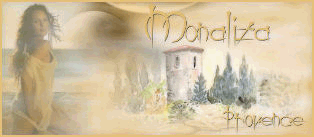
Muchas gracias por permitirme traducir
tus fantásticos tutoriales, Momo.
Con tu resultado, puedes hacer firmas, websets, cartas de incredimail, etc.
Por favor, crédito a Monaliza y a Tati Designs, gracias.
Materiales
PSPX2 (puedes utilizar cualquier versión).
Para hacer este tutorial necesitarás un tubo de personaje.
Descarga el material del tutorial aquí:

Filtros
Mehdi / Weaver (descarga aquí).
Mock / Windo (descarga aquí).
&<Bkg Designer sf10 I> / Corner Half Wrap y Cruncher (descarga aquí).**
Toadies / Weaver (descarga aquí).
Sapphire Filters 03 / SapphirePlugin_0238 (descarga aquí).**
Richard Rosenman / Solid Border (descarga aquí).
** Debes importar este filtro con "Unlimited".
Preparación
Instala los Filtros en la carpeta de "Complementos" de tu PSP.
Abrir los tubes, duplicar y cerrar el original.
En la carpeta "Selection", hay 1 archivo, ponlo en la carpeta "Selecciones" de tu PSP.
Si usas otros colores, debes jugar con el modo mezcla de las capas.
Recuerda que debes guardar tu trabajo con frecuencia.
IMPORTANTE
Está prohibido modificar o cambiar el nombre de archivos o eliminar la marca de agua.
El tube de la mujer usado para el tutorial es de Sylvie Erwan.
Una máscara es de Tati Designs. El wordart es de Mots d'Art.
Los tubes deco son de Monaliza.
Colores
Elige colores en armonía con tu tubo.
Ésta es la paleta del tutorial:
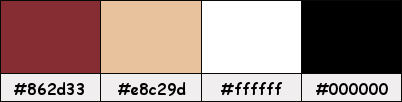
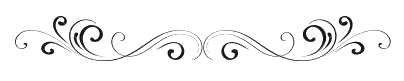
Paso 1
En tu paleta de Materiales:
Pon de primer plano un color oscuro #862d33 
Pon de segundo plano un color claro #e8c29d 
Paso 2
Haz clic en el color del primer plano y prepara un gradiente "Primer plano-fondo" (Corel_06_029):

Paso 3
Abre una nueva imagen transparente de 850 x 500 píxeles.
Paso 4
Rellena tu imagen transparente con el gradiente del primer plano.
Paso 5
Efectos / Complementos / Mehdi / Weaver:
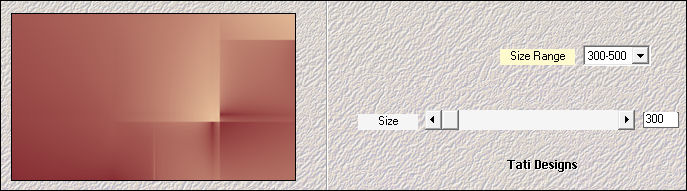
Paso 6
Efectos / Efectos de borde / Realzar.
Paso 7
Capas / Duplicar. -
Imagen / Espejo. -
Imagen / Voltear.
Paso 8
Cambia el Modo de la capa a "Luz débil".
Paso 9
Efectos / Complementos / Mock / Windo:

Paso 10
Efectos / Complementos / Unlimited / &<Bkg Designer sf10 I> / Corner Half Wrap:
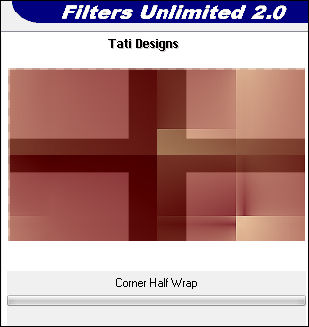
Paso 11
Capas / Fusionar / Fusionar visibles.
Paso 12
Capas / Duplicar.
Paso 13
Efectos / Efectos de textura / Textil:
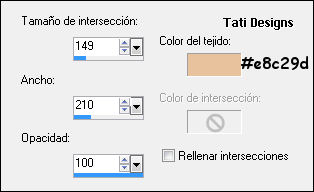
Paso 14
Cambia el Modo de la capa a "Luz fuerte" y baja la Opacidad a 75.
Paso 15
Abre una nueva capa de trama y rellena con el color #ffffff 
Paso 16
Abre la máscara "44gitmask" y vuelve a tu trabajo.
Paso 17
Capas / Nueva capa de máscara / A partir de una imagen:
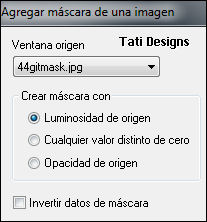
Capas / Fusionar / Fusionar grupo.
Paso 18
Efectos / Efectos de distorsión / Pellizco: Fuerza al 100%
Paso 19
Efectos / Complementos / Unlimited / &<Bkg Designer sf10 I> / Cruncher (predeterminado):
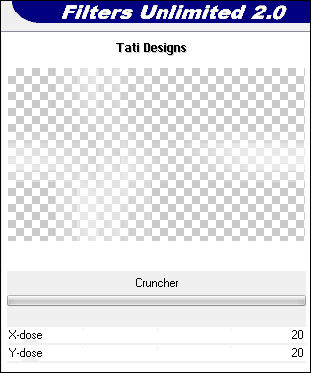
Paso 20
Ajustar / Nitidez / Enfocar.
Paso 21
Capas / Fusionar / Fusionar visibles.
Paso 22
Selecciones/Cargar o guardar selección/Cargar selección desde disco: elige "mz_sel_alma":
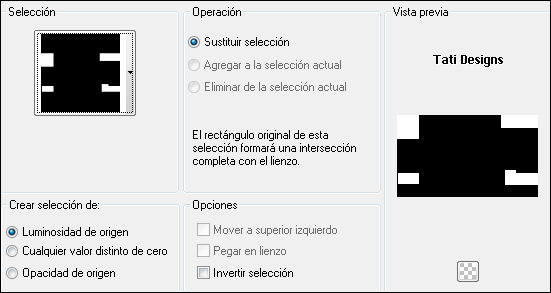
Paso 23
Selecciones / Convertir selección en capa.
Paso 24
Selecciones / Anular selección.
Paso 25
Efectos / Complementos / Toadies / Weaver:
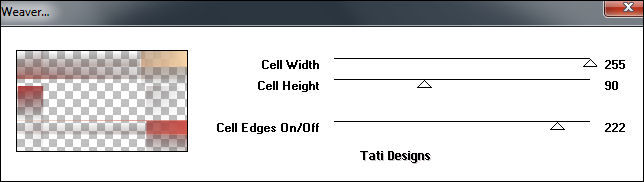
Paso 26
Efectos / Complementos / Unlimited / Sapphire Filters 03 / SapphirePlugin_0238 (predeterminado):
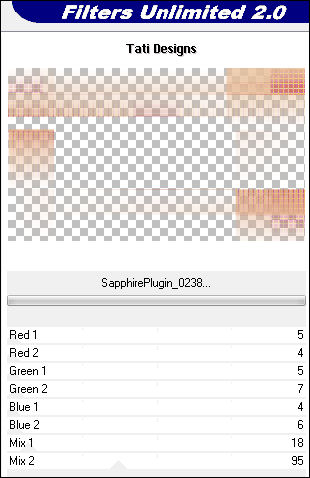
Paso 27
Capas / Duplicar.
Paso 28
Efectos / Efectos geométricos / Sesgar:
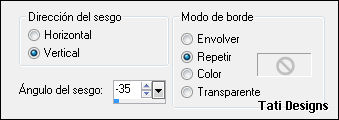
Paso 29
Cambia el Modo de la capa a "Luminosidad (heredado)" y baja la Opacidad a 59.
Paso 30
Capas / Duplicar. -
Imagen / Espejo. -
Imagen / Voltear.
Paso 31
Cambia el Modo de la capa a "Sobreexponer" y baja la Opacidad a 30.
Paso 32
Sitúate en la capa "Selección ascendida".
Paso 33
Efectos / Efectos geométricos / Sesgar:

Paso 34
Efectos / Efectos de la imagen / Mosaico integrado:
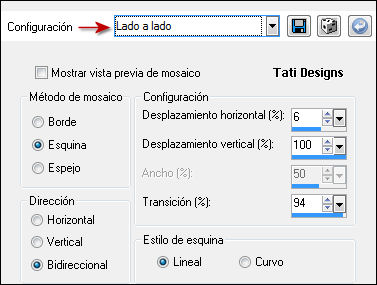
Paso 35
Cambia el Modo de la capa a "Superposición" y baja la Opacidad a 80.
Paso 36
Abre una nueva capa de trama y rellena con el color #ffffff 
Paso 37
Abre la máscara "TD_TagMask110" y vuelve a tu trabajo.
Paso 38
Capas / Nueva capa de máscara / A partir de una imagen:
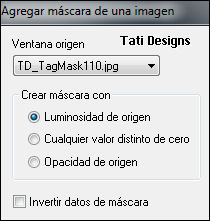
Capas / Fusionar / Fusionar grupo.
Paso 39
Capas / Fusionar / Fusionar visibles.
Paso 40
Efectos / Complementos / Richard Rosenman / Solid Border:
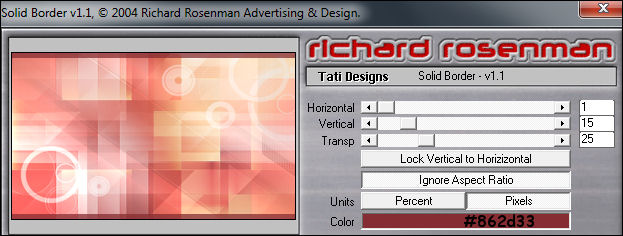
Paso 41
Imagen / Agregar bordes / Simétrico de 1 píxel con el color #e8c29d 
Imagen / Agregar bordes / Simétrico de 1 píxel con el color #862d33 
Paso 42
Selecciones / Seleccionar todo.
Paso 43
Imagen / Agregar bordes / Simétrico de 15 píxeles con el color #ffffff 
Paso 44
Efectos / Efectos 3D / Sombra: 0 / 0 / 60 / 20 / Negro 
Paso 45
Selecciones / Anular selección.
Paso 46
Imagen / Agregar bordes / Simétrico de 1 píxel con el color #862d33 
Imagen / Agregar bordes / Simétrico de 1 píxel con el color #e8c29d 
Imagen / Agregar bordes / Simétrico de 1 píxel con el color #862d33 
Paso 47
Selecciones / Seleccionar todo.
Paso 48
Imagen / Agregar bordes / Simétrico de 30 píxeles con el color #ffffff 
Paso 49
Selecciones / Invertir.
Paso 50
Efectos / Efectos 3D / Botón:
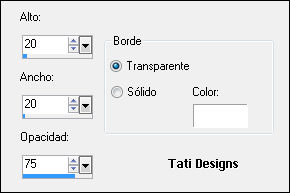
Paso 51
Selecciones / Anular selección.
Paso 52
Abre el tube "mot 111", elimina la marca de agua y copia.
Vuelve a tu trabajo y pega como nueva capa.
Paso 53
Imagen / Rotación libre / 35º a la derecha.
Paso 54
Activa la Herramienta de "Selección" (K) y modifica las posiciones de X (554,00) e Y (308,00):

Pulsa la tecla "M" para desactivar la Herramienta de "Selección".
Paso 55
Cambia el Modo de la capa a "Luz débil" y baja la Opacidad a tu gusto.
Paso 56
Abre el tube "fleches" y copia.
Vuelve a tu trabajo y pega como nueva capa.
Paso 57
Activa la Herramienta de "Selección" (K) y modifica las posiciones de X (733,00) e Y (487,00):
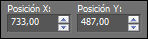
Pulsa la tecla "M" para desactivar la Herramienta de "Selección".
Paso 58
Cambia el Modo de la capa a "Superposición".
Paso 59
Capas / Duplicar. -
Imagen / Espejo.
Paso 60
Activa la Herramienta de "Selección" (K) y modifica las posiciones de X (51,00) e Y (151,00):
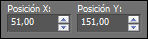
Pulsa la tecla "M" para desactivar la Herramienta de "Selección".
Paso 61
Abre el tube "alma_titre" y copia.
Vuelve a tu trabajo y pega como nueva capa.
Coloca en la parte superior izquierda, encima de las flechas (mira el ejemplo).
Paso 62
Abre el tube "deco_fin" y copia.
Vuelve a tu trabajo y pega como nueva capa.
Paso 63
Activa la Herramienta de "Selección" (K) y modifica las posiciones de X (51,00) e Y (224,00):
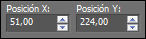
Pulsa la tecla "M" para desactivar la Herramienta de "Selección".
Paso 64
Cambia el Modo de la capa a "Superposición".
Paso 65
Abre el tube de personaje que hayas elegido y copia.
Vuelve a tu trabajo y pega como nueva capa.
Redimensiona si es necesario y coloca a tu gusto.
Paso 66
Aplica Sombra de tu elección.
Paso 67
Abre una nueva capa de trama y pon tu nombre o tu marca de agua.
Paso 68
Imagen / Agregar bordes / Simétrico de 1 píxel con el color #862d33 
Paso 69
Exporta como archivo .jpg optimizado.
¡Se acabó!
Espero que te haya gustado y que hayas disfrutado con él.

.:. Otra versión del tutorial con un tube de LB .:.


.:. Si quieres enviarme tu trabajo con el resultado de esta traducción, ponte en contacto conmigo .:.
